Heeft u enkele ARF-opnamen, maar kunt u deze niet rechtstreeks openen met QuickTime Player of Windows Media Player?
Over het algemeen kunnen ARF-bestanden alleen worden ondersteund door WebEx Player en kunnen ze niet worden afgespeeld met mediaspelers zoals QuickTime Player en WMP. Als u beperkingen heeft bij het afspelen van ARF-opnamen, moet u dat doen converteer ARF naar MP4 of een ander populair formaat.

Ken jij hoe WebEx ARF naar MP4 te converteren ? Hier in dit bericht delen we graag twee manieren om u te helpen uw ARF-opname te wijzigen naar een bestand in MP4-indeling.
Wanneer u een opnamebestand van een Cisco WebEx-vergadering, gebeurtenis of trainingssessie in ARF wilt afspelen, an ARF-speler is noodzakelijk. U kunt ARF echter ook naar MP4 converteren. Het goede is dat je direct kunt vertrouwen op de officiële speler en converter, Netwerkopnamespeler om de ARF-bestandsconversie uit te voeren.
Eerst moet u Network Recording Player downloaden en op uw computer installeren.
Klik op de Bestand tabblad in de bovenste menubalk en kies vervolgens Open uit de vervolgkeuzelijst. U kunt het gebruiken om het ARF-bestand dat u wilt converteren te lokaliseren en te openen.
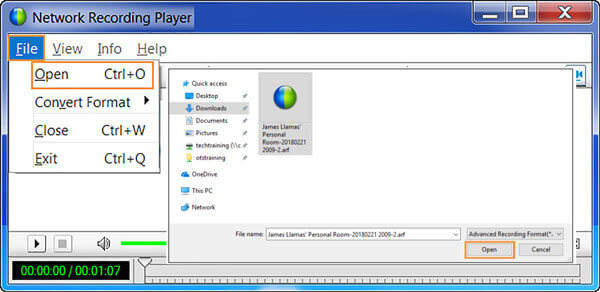
Dit WebEx ARF-bestand wordt na het laden automatisch afgespeeld. U kunt op de pauzeknop klikken om het afspelen te stoppen. Klik Bestand menu opnieuw en deze keer moet u de Formaat converteren keuze. Selecteer in de vervolgkeuzelijst MP4 (MPEG-4) als uitvoerformaat.

Nu kun je de Netwerkopnamespeler dialoog venster. Meld u indien nodig aan bij uw WebEx-account. Klik vervolgens op de Doorgaan knop om verder te gaan. Door dit te doen, kunt u de conversietool ARF naar MP4 installeren. Klik Doorgaan nogmaals op de knop om uw handeling te bevestigen.

Onder de Formaat converteren naar MP4 dialoogvenster, kunt u klikken Blader om een geschikte doelbestandsmap te selecteren. Tijdens deze stap kunt u het bestand ook hernoemen. Klik daarna op de Redden knop.
Klik OK om de bestandsconversie van ARF naar MP4 te starten. Zodra het converteren is voltooid, ziet u het venster Conversie voltooid. Dan kun je kiezen Openen, map openen, of Dichtbij op basis van uw behoefte.

Om op te nemen in WebEx moet u de host zijn. Bovendien kan het uitvoer-ARF-opnamebestand niet door de meeste spelers en apparaten worden ondersteund. Waarom neemt u de WebEx-vergadering niet rechtstreeks op als MP4-video?
Hier raden we ten zeerste een krachtige WebEx-opnametool aan, Gratis online schermrecorder zodat u alle WebEx-vergaderingen met hoge beeld- en geluidskwaliteit kunt opnemen. Zelfs als u slechts een deelnemer bent, kunt u erop vertrouwen dat de WebEx-inhoud met gemak wordt vastgelegd.
Open uw browser en navigeer naar deze gratis online schermrecorder-site. U kunt het gebruiken in elke veelgebruikte browser, waaronder Chrome, IE, Firefox, Yahoo en Safari.
Klik op de Start gratis recorder om een klein opstartprogramma voor de WebEx-opname te installeren. Daarna ziet u dat het hoofdopnamevenster op het scherm verschijnt.

U kunt het opnamegebied, de webcam, de audio-opnamebron en meer gratis aanpassen. U kunt deze instellingen aanpassen op basis van uw WebEx-vergadering.

Na al deze handelingen kunt u op klikken REC knop om het opnameproces te starten. De vastgelegde WebEx-vergadering wordt opgeslagen in MP4 of WMV op basis van uw instelling.
Naast het opnemen van WebEx-vergaderingen ondersteunt deze gratis online schermrecorder ook Zoom-vergadering opnemen, Google Meet en meer online vergaderingen.
U kunt niet alleen op de WebEx-vergadering vertrouwen, maar ook op deze gratis online schermrecorder om alles vast te leggen dat op uw computer wordt weergegeven. Als u een video met een hogere resolutie wilt opnemen of uw opnamebestand rechtstreeks wilt bewerken, kunt u upgraden naar deze versie Pro-versie.
1. Hoe exporteer ik een ARF-bestand vanuit WebEx?
Je hoort dat te weten; het WebEx-opnamebestand wordt automatisch opgeslagen in ARF-indeling. U kunt naar Mijn WebEx gaan, Mijn bestanden kiezen en vervolgens Mijn opnamen om de WebEx-opname te zoeken die u wilt downloaden. Klik vanuit de opname op het pictogram Meer. Nu kunt u op Downloaden klikken om het ARF-bestand van WebEx te exporteren.
2. Kan ik een WebEx-opname opslaan in MP4-formaat?
Ja. U kunt ervoor kiezen om de WebEx-opnamen in MP4-formaat in de cloud op te slaan. Maar u mag uw WebEx-opname rechtstreeks opslaan als MP4-bestand op de lokale computer.
3. Kan VLC ARF-bestanden openen?
Nee. VLC Media Player kan geen ARF-bestanden afspelen. U moet de netwerkopnamespeler gebruiken om de WebEx ARF-opnamen te openen. Of u kunt de bovenstaande methoden gebruiken om ARF naar MP4 te converteren voor een betere weergave.
4. Wat zijn de verschillen tussen ARF en WRF?
Vergeleken met ARF is WRF een ouder formaat en slaat het de lagere audio- en videokwaliteit op. ARF-bestand wordt gemaakt in WebEx. Maar het WRF-bestand wordt buiten een vergadering gemaakt, met de WebEx Recorder. WebEx Player kan ARF naar MP4, WMV en SWF converteren, en WRF naar WMV.
Ik hoop dat je meer nuttige informatie over de WebEx ARF En ARF naar MP4-conversie na het lezen van dit bericht. Als u een betere aanbeveling voor een WebEx ARF naar MP4-converter heeft, deel deze dan in de reactie met andere lezers. Voor meer vragen over het ARF-bestand kunt u ook een bericht achterlaten.
Meer lezen
Top 3 manieren om een GoToMeeting-sessie op te nemen
Kan ik een GoToMeeting-sessie met audio opnemen? Hoe neem ik GoToMeeting gratis op als deelnemer? Hoe krijg ik toegang tot mijn GoToMeeting-opname? Hoe converteer ik een GoToMeeting-opname naar MP4? Al uw vragen worden in dit bericht beantwoord.
Hoe video's naar MP4 te converteren
Als je meerdere videoformaten hebt, wat zijn dan de beste methoden om naar MP4 te converteren? Lees meer informatie over de oplossingen in het artikel.
3 onmisbare Meeting Recorder-apps om uw online vergaderingen vast te leggen
Hoe neem je een vergadering op? Welke app neemt zoomvergaderingen op? Wat is de beste app voor het opnemen van vergaderingen? Dit bericht deelt 3 geweldige apps voor vergaderrecorders waarmee u de belangrijke inhoud van een online vergadering, interview, telefoongesprek, lezing en meer kunt vastleggen.
Hoe u een Microsoft Teams-vergadering kunt opnemen met of zonder kennisgeving
Hoe kan ik een Microsoft Teams-vergadering of groepsgesprek opnemen? Is het mogelijk om Teams-vergaderingen op te nemen zonder dat iemand anders het weet? Dit bericht deelt twee eenvoudige manieren om u te helpen een Microsoft Teams-vergadering op te nemen, met of zonder dat anderen het weten.